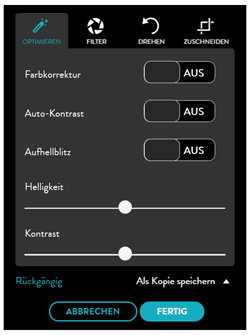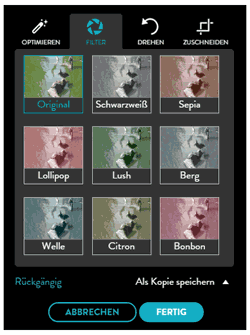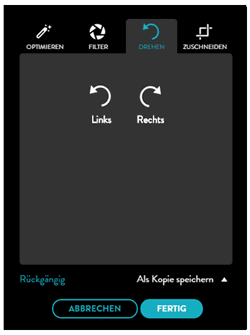In Ihrer Fotobibliothek können Sie Fotos bearbeiten. Sie können die Fotos z. B. drehen, zuschneiden, zoomen und schwenken oder Filter anwenden, wie z. B. Schwarz-Weiß oder Sepia. Diese Änderungen sind unabhängig vom Produkt oder Projekt, sodass Sie ein Foto nach der Bearbeitung in verschiedenen Versionen in Ihrer Bibliothek speichern können. Anschließend können Sie jede der bearbeiteten Versionen für jedes Projekt verwenden.
- Um zu beginnen, klicken Sie auf MEINE FOTOS, um zu Ihrer Fotobibliothek zu gelangen, und suchen Sie das Album mit den Bildern, die sie bearbeiten möchten.
-
Klicken Sie auf das Lupensymbol (oben rechts) auf dem Foto, um die Detailansicht zu öffnen. 
- Klicken Sie dann auf das Stiftsymbol, um den Bearbeitungsmodus zu öffnen.

- Verwenden Sie eine der verfügbaren Optionen (Screenshots der Registerkarten siehe unten).
- Optimieren: Nutzen Sie die Optionen Farbkorrektur, Auto-Kontrast und Aufhellblitz, oder stellen Sie den Schieberegler zu Helligkeit und Kontrast ein, um das Foto zu bearbeiten.
- Filter: Dazu gehören Schwarz-Weiß, Sepia und andere Farbtöne. Sie können jederzeit zur ursprünglichen Farbgebung zurückkehren, indem Sie oben auf der Seite „Original“ auswählen.
- Drehen: Sie können das Foto schrittweise um jeweils 90 Grad nach rechts oder links drehen.
- Zuschneiden: Wählen Sie die Zuschneidegröße anhand der verfügbaren Seitenverhältnisse (10x14, 10x15, 13x18, 20x25 oder Quadratisch). Wenn Sie ein Foto im Hochformat zuschneiden möchten, schalten Sie auf Hochformat um und wenden Sie dann die Zuschneidefunktion an. Sie können jederzeit auf das Zuschneidefenster auf dem Foto klicken und es bewegen, um den Zuschneidebereich zu ändern, und mit den + / - -Symbolen über dem Foto zoomen (siehe Details zum Zoomen und Schwenken).
- Die Option „Als Kopie speichern“ unten wird automatisch ausgewählt, um zu vermeiden, dass Fotos, die Sie bereits in anderen Projekten verwendet haben, geändert werden. Sie können jedoch diese Einstellung ausstellen, wenn Sie möchten, dass das Originalfoto durch das geänderte Foto ersetzt wird.
- Um Ihre Änderungen zu speichern, klicken Sie auf FERTIG. Sie können auch die Option RÜCKGÄNGIG auswählen, um Ihr Originalfoto wiederherzustellen. Um den Bearbeitungsmodus zu verlassen, ohne die Änderungen an Ihrem Foto zu speichern, klicken Sie auf ABBRECHEN.